Google Playでアプリがアップデートできない場合の対処法
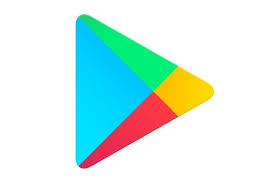
インストールが出来ないのはなぜ?Google Playアプリの不具合の対処法
前までは使用出来ていたのにいきなりダウンロードできなくなった!
インストール中に電源が落ちてしまい出来ない!
そんなGoogle Playの不具合の対処法の詳細を記載しました!

Google Playとは?
「Google Play(グーグルプレイ)」とは、Google社によって提供されているコンテンツ配信サービスです。
主にAndroid OSが組み込まれているスマートフォンやタブレットを対象にして、アプリ、映像、音楽、電子書籍などのデジタルコンテンツを入手することが可能です。
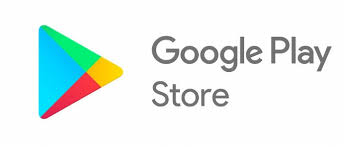
インストールや更新が完了しない原因
では本題の「インストールが出来ない!」「更新が完了しない!」という不具合の
原因を追求していきましょう!
インターネット環境の問題
特定の場所で出来なくなるなどの症状がある場合は基本的にインターネット環境に問題があることが多いです。
一時的な不具合
インターネット環境の原因ではない場合は一時的なバグの可能性も御座います。
端末の日時のズレ
端末の日時のズレによってエラーが起きてしまい
インストール出来ないという事例も御座います
端末の容量不足
端末のキャッシュがたくさんある場合は容量が多すぎて処理に時間がかかり、
インストールが中断されたり、出来ないことがございます。
Google Playでアプリが更新できない場合の対処法
上記の原因によりアプリをインストールできないなどの症状が起きた時は
下記の対処法を試してみましょう!
デバイスの再起動
小さなバグの場合も多くございます。まずは一旦電源を切って様子を
観ましょう
やり方
- ポップアップ メニューが開くまで電源ボタンを長押しします。
- 選択できる場合は、[電源を切る] または [再起動] をタップします。
- 必要に応じて、電源ボタンを長押しして再びデバイスの電源を入れます
インターネット環境の確認
Wi-Fi環境が悪い時はモバイル環境に切り替えて見ましょう。モバイル環境が悪い時はWi-Fiに、どちらの環境でも試してみましょう。
端末の日時設定の確認
日時設定が自動になっていない場合、GooglePlayに不具合が起きることがございます。
自動になっているかを確認し、時間を合わせましょう
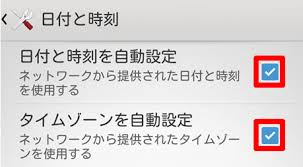
チェックがついていない場合は自動設定されていません。
タイムゾーンもチェックをいれましょう
端末のストレージ容量の確保
内部ストレージに保存されているものは写真やアプリなど必要なものだけではなく、一時的にダウンロードしたあまり必要のないデータなども保存されています。「ストレージ」にある「空き容量を増やす」をタップすると、必要のないデータを削除できます。
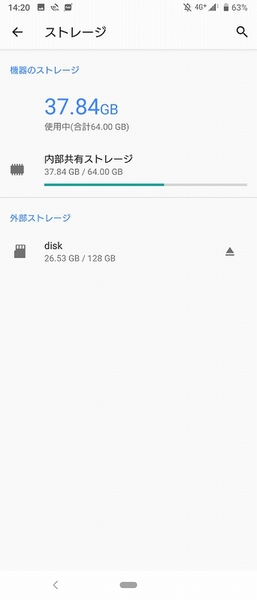
また、microSDを装着する場合は、各アプリで保存先をmicroSDにするように設定しておくと、内部ストレージを消費しないですむので試してみましょう
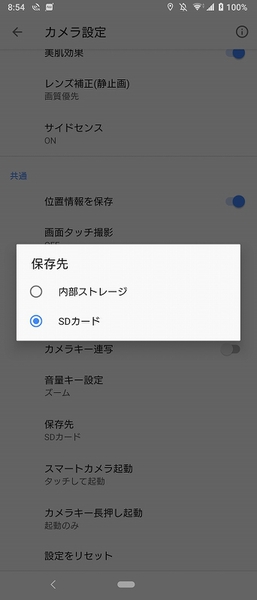
システムアップデートを確認
端末のOSアップデートは定期的に更新されます。
古いOSの端末の場合はGoogle Playが利用できなくなってしまう恐れがございます。
やり方
※ネット環境が良い状態でやりましょう。予期せぬ不具合が起きる可能性がございます
- 最初に表示されるホーム画面より (アプリ)を選択
- 「設定」を選択
- 「端末情報」を選択
- 「システムアップデート」を選択
- 「ソフトウェア更新」を選択
- 再度「ソフトウェア更新」を選択
キャッシュとデータの削除
キャッシュとデータを削除することにより起動することがございます。
やり方
- デバイスの設定アプリ を開きます。
- [アプリと通知] ⇒ [アプリをすべて表示] をタップします。
- 下にスクロールして、Google Play ストア をタップします。
- [ストレージ] ⇒[キャッシュを削除] をタップします。
- 次に [データを消去] をタップします。
- Play ストアをもう一度開き、再度ダウンロードを試しましょう
Google Playストアの再インストール
初期化をするのは難しい・・でも利用出来ないのは困る、そんな時は
ストアを一度アンインストールし、再インストールをしてみましょう。
まとめ
いかがでしょうか?
Google Playができない!という症状も様々な原因がございます。
端末自体の設定やストア自体の問題の場合がございますので要チェックです。
また上記の対処法で利用できない場合は基板が壊れてしまっている可能性もございます。
端末はいつ何が起こるか分からないので、データはバックアップやmicroSDに保存しておきましょう。

秋葉原店の最新記事




 ブログホーム
ブログホーム